
体验面对面的网络视频通讯
吴余 2007/12/24
引言
图1
注重:不要在未安装摄像头的驱动程序前将PC摄像头插入计算机USB接口中;假如在没有安装驱动程序的情况下提前插上摄像头,当WINDOWS提示安装驱动程序时,请点击取消键并将其拨出,再按下列步骤进行安装。
此时301PUSB摄像头的驱动程序安装向导将被启动(如图2所示),摄像头设备的驱动程序安装一般都比较简单,只要一路单击“下一步”即可完成。
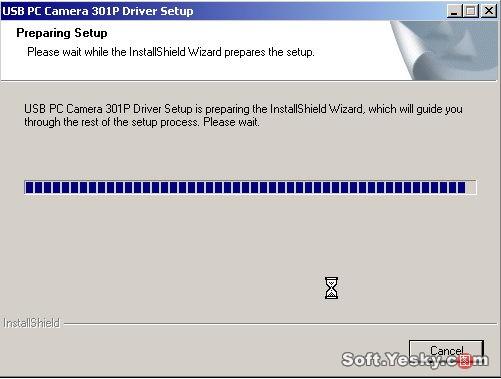
图2
安装完成后,重新启动系统,然后将摄像头连线插入USB插口,此时系统会自动提示找到新硬件,如图3所示,摄像头安装完成。

图3
说明:假如因为操作不当而导致驱动程序安装不成功,可以在“我的电脑”上单击右键,选择“属性”,然后在弹出的系统属性窗口中依性选择“硬件”/“设备治理器”,并在打开的设备治理器中卸装标有问号的摄像头图标,然后以正确的步骤重新安装驱动程序。
二、用NetMeeting实现网络视频会议
NetMeeting是微软开发的一款免费网络电话与协作办公工具,它除了支持视音频的实时交流外,还提供了文档与应用程序共享、电子白板和远程桌面共享等多种功能,是一款用于网络视频通讯的优秀软件。使用NetMeeting可以轻松实现视频网络电话、网络会议与网上协同办公。
1、安装Netmeeting
在Windows2000/XP中,Netmeeting在默认情况下已经安装了,假如你的系统中没有Netmeeting,那么你可以尝试以“添加Windows组件”的形式安装Netmeeting,此外,你还可以到微软网站下载Netmeeting,网址是http://download、microsoft、com/download/netmeeting/Install/3、01/W9XNT4/CN/nm30、exe,版本为简体中文3、01版。Netmeeting安装极为简单,只要一路单击“下一步”就可以了,这里就不再赘述。
2、设置个人信息
确认Netmeeting已经安装于系统后,单击“开始”/“程序”/“附件”/“通讯”/“Netmeeting”,启动程序。
提示:另一种启动Netmeeting的方式是单击“开始”/“运行”,然后在运行框中输入“Conf”并单击“确定”按钮。
首次运行Netmeeting,软件会出现一个向导,要求对用户信息进行简单的设定,单击下一步,输入个人信息,如图4所示:

图4
接下来,向导要求用户设置网络连接方式,可以根据具体的网络连接情况选择XDSL、局域网等。
单击“下一步”跳过Netmeeting服务器设置,此时向导会要求对计算机声卡和麦克风进行测试,如图5。

图5
单击“下一步”完成向导之后,即可进入Netmeeting主程序,如图6所示。
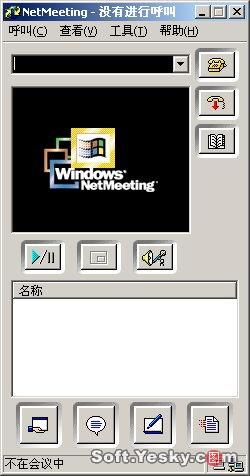
图6
3、开始视频会议



图9
单击“接受”按钮的。然后,拨入方计算机即可以登录会议,假如在会议属性中设置了会议密码,此时还会弹出一个对话框要求用户提交验证密码。
连接后,与会者的名称会在Netmeeting面板上列出。

图10
4、其它功能
Netmeeting界面下方有四个按钮,分别对应了“共享”、“聊天”、“白板”和“传送文件”四项主要功能(这四项功能需要在会议属性中启用,否则在会议中处于不可用状态)。

图11
然后在客户端Netmeeting中只须在其窗口出现的共享程序窗口中单击“控制”/“请求控制权”并经授权后即可以操控主机上的应用程序了。



图17
安装完毕,重新启动系统,Samedata即告安装完毕。
2、帐户创建
安装完成后,就可以使用Samedata帐户治理工具来进行会议设定与帐号创建了。
打开“http://IP地址/samedata”,此时会出现Samedata的WEB登录窗口,以系统自带的帐号治理员帐号root/root123456登录。
登录后即可以看到系统中当前存在的用户列表,如图18。

图18
单击右上角的“新建”链接,然后在打开的用户添加页面中输入新帐户的信息,并选择帐户角色,单击“添加”按钮提交,如图19。然后以同样的方式添加其它帐户。

图19
用户创建完毕后,改用默认的会议治理员帐号admin/111111登录,并以同样的方式创建视频会议,试用版答应除了自带的公共交流区外再创建2个会议,并且每个会议在线时间不超过30分钟。
3、召开视频会议
在进行帐户发放后,即可以进行网络视频会议了。
首先,与会会员需要打开“http://IP地址/samedata”并下载安装登录页面中的“SamedataConference”,此软件同样具有傻瓜式的安装向导,只需一路单击“下一步”即可。
用分发的帐户登录视频会议服务器,可以看到页面中已经列出了该帐号当前所参与的会议列表,如图20。

图20
单击会议列表后的“Enter”链接,即可启动Samedata客户端进入相应的视频会议系统。一个典型的Samedata视频会议界面如图21所示。

图21
可以看到该系统提供了多路视频展示与共享文档显示区、文本交流、文档共享、语音交流等多种交互手段,各用户可以在主席的协调下使用各项功能轻松地实现实时交流与网络协作。
五、用Mechat构建Web视频聊天室
现在,越来越多的网站提供了具有语音、视频功能的聊天室,在这里,用户不需要下载安装第三方软件,只需打开浏览器即可以在任何一台配置了声卡、麦克风与摄像头等设备的计算机上与其它在线用户进行面对面的交流。其实借助于Mechat你也可以拥有一个超级酷的视频聊天室。
1、下载安装Mechat
MeChat是由广州和韵计算机有限公司开发的视频聊天服务器。(点这里下载)与一般的采用ASP或CGI的语音聊天室不同,Mechat内核由C
编制而成,因而速度奇快,占用服务器系统资源更少。另外,程序内建WEB发布功能,无需再安装任何WEB服务器、数据库系统支持,即可,完全独立运行(当然,假如配合Access、MsSQLServer、MySql、Oracle等数据库系统,Mechat还可以得到更好的效率)。
MeChat的开发者提供了免费的个人版本供网友使用,免费版本较之正式版除了只能添加一个自建聊天室房间与不能进行基于Web的后门治理外,其它功能完全相同,其具体的安装方法如下:
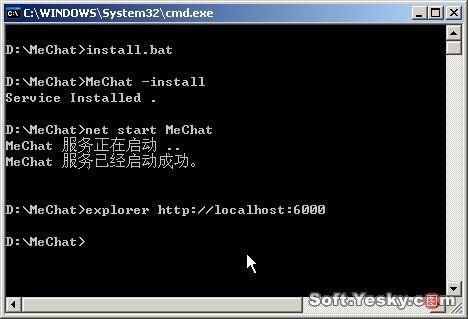
图22
说明:MeChat目录中还有一个Run、bat,该文件用于测试MeChat服务器。假如安装MeChat时Run、bat的命令窗口还开着,则务必先关闭此窗口再执行install、bat。另外,双击执行该目录下的uninstall、bat批处理文件可以停止并删除系统中的MeChat服务。
为使Mechat系统具有较高的运行效率,我们将其添加数据库支持,单击“开始”/“设置”/“控制面板”,选择“治理工具”/“数据源(ODBC)”,切换至“系统DSN”,单击“添加”按钮启动ODBC数据源添加向导,选择“MicrosoftAccessDriver(*、mdb)”,然后在DSN属性设置窗口设置数据源名称为“MeChatAccess”,选择数据库文件为D:\MeChat\SysData\db目录下的MeChat、mdb(如图23)。设置完毕,单击“确定”退出。

图23
用记事本打开MeChat目录中的MeChat、ini设置文件,在其中的数据库设置代码段中设置各项参数如下:
#数据库设置
DataFromDB=1
LargeUsers=0
#当DataFromDB=1,是否记录登陆的信息到LoginHistory表(1:是;0:否)
RecordLoginHistory=0
DSN=MeChatAccess
UID=aa
PWD=abc
设置完毕,保存Mechat、ini,至此,MeChat服务器安装完毕。
说明:MeChat、ini中还可以对Mechat服务运行的端口、音(视)频帧率等多项参数进行设置,各项设置都有具体的注释,你可以在注释的指导下自行设定。
2、使用Mechat视频聊天室
MeChat安装完毕,即可以开始使用MeChat语音聊天室。
MeChat默认采用6000端口发布WEB页面,因此访问时采用“http://IP地址:6000”的格式(如http://10、1、73、41:6000/)即可。
单击首页中的“用户注册”,然后在弹出的用户注册页面中输入用户名、密码、性别等信息(如图24所示),单击“开始注册”即告完成。
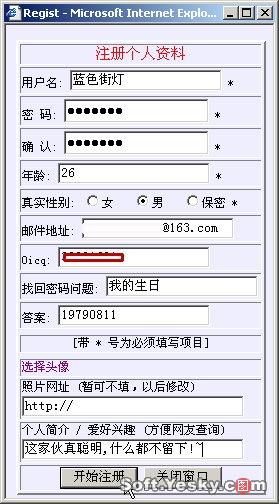
图24
注册完毕,在首页中输入注册得到的用户名与密码,选择性别,然后单击页面主体部分的聊天室列表中想进入的聊天室。
提示:MeChat也答应以游客的身份过入聊天室,方法在用户名文本框中输入昵称,密码为空,直接单击相应的房间进入。
初次进入MeChat聊天室,浏览器会弹出如图25所示的安全设置警告,单击“是”,然后程序会自动下载安装MeChat语音与视频聊天插件。

图25
插件自动下载安装完毕后,即可进入MeChat的聊天主界面,如图26所示。此时即可开始语音聊天。

图26
3、视音频聊天操作
在MeChat中,语音聊天分为公聊与私聊两种,前者是面向聊天室所有用户发送音频,后者为两个用户之间点到点的方式进行语音聊天。公聊每个房间每次只有一个用户可以发言
,因此MeChat系统提供了“抢麦(克风)”机制,则由用户单击发言工具栏中的“抢麦”按钮向系统递交一次发言机会(每次发言机会为20秒,可以在Mechat、ini中进行设置),系统根据申请时间先后轮流递交发言权。抢到发言权后,单击音频控件栏中的“开始语音聊天”即可开始发言。
提示:抢麦的快捷键是F9,因此可以一直按住F9键不放来提高申请的成功率。
假如选择私聊,则可以先选择聊天对象,然后单击音频控件栏的“开始语音私聊”向对方发送一个私聊请求,待对方接受请求后,即可以开始私聊。私聊时只可以听到聊天双方之间的语音,此时将不能听到房间公聊的语音,但可以通过文字聊天的形式与聊天室中的其他用户交流。
做为程序的一个亮点,MeChat提供的视频聊天功能答应聊天室中的任两个用户之间进行视频聊天。使用视频聊天的方法是先选择发送视频的对象,然后单击视频工具栏中的“连接”按钮以建立视频流连接,待对方同意连接后,即可以开始视频聊天,单击“本端”与“远端”按钮分别用来监视自己与对方的视频图像。
假如需要对视频设备进行校正,则单击“设置”按钮,并在弹出的设置窗口进行视频设备的调节,如图27所示。

图27
可以看到,借助于Mechat,我们完全可以打架出属于自己的视频聊天室,有爱好的朋友不妨尝试一下。
| 会议室部署细节制胜 2007-12-20 |
| 视频会议系统:硬件还是软件适用才是硬道理 2007-12-20 |
| 视频会议系统:租借模式将成为中小企业首选 2007-12-20 |
| 软件视频会议张力显现 2007-12-20 |
| 软件视频会议系统精挑细选 2007-12-20 |